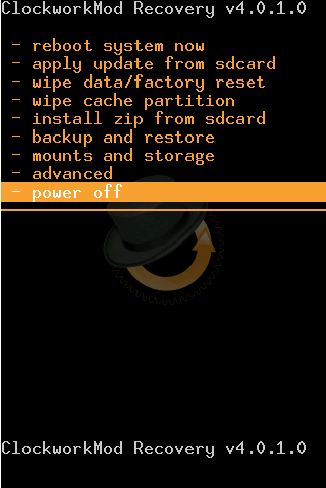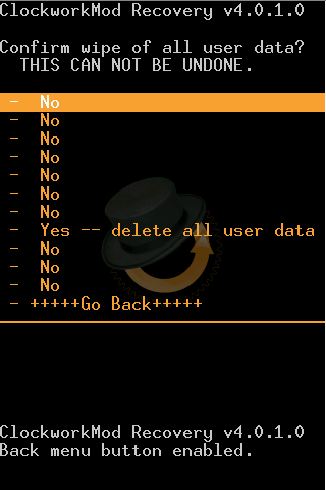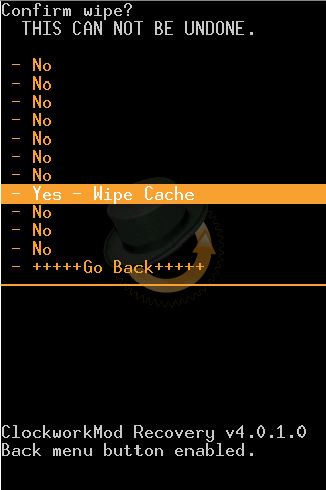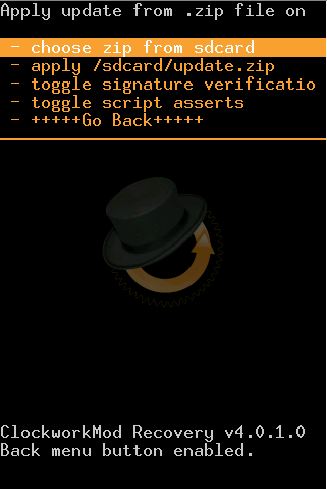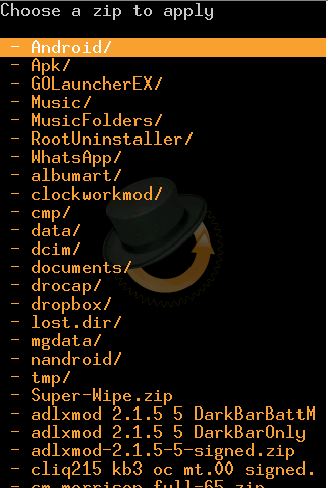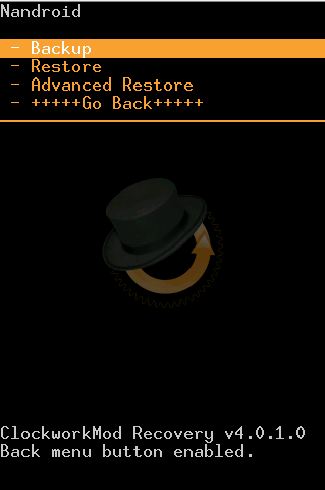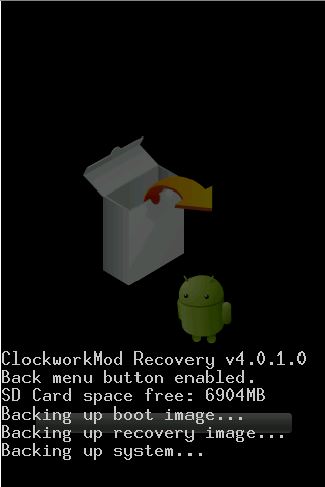Como utilizar ClockworkMod en Motorola Dext
Ya hablamos de como instalar un recovery customizado, el mismo sera nuestra mejor herramienta para modificar nuestro teléfono, entonces ahora veamos que podemos hacer con el.
Comenzaremos explicando como iniciamos el teléfono en modo recovery; tendremos dos opciones:
1- Desde la aplicación 1-click recovery flasher, seleccionando la opción Reboot into Recovery.
2- Encendiendo el teléfono con la combinación de teclas POWER +CAMARA, allí nos mostrara dos opciones Iniciar en modo bootloader presionando la tecla de volumen UP o entrar en modo recovery ,presionando la tecla Volumen Down. Allí tardara unos segundos en reconocer la tecla que pulsamos y luego entrara en modo recovery.
ClockWorMod 4.0.1.0
Ya cuando hemos entrado en este recovery, podrán recorrer el menú con la ayuda de las teclas de Volumen, y para aceptar entrar en un sub-menu o aceptar alguna instrucción deberán presionar la tecla Home; en el menú principal conseguiremos las siguientes opciones:
1. Reboot System Now: esta opción es para reiniciar el sistema
2. Apply Update from Sdcard: Esta opción no la utilizaran.
3. Wipe data/factory reset:
Será la encargada de borrar los datos de tu teléfono y dejártelo limpiecito para que puedas instalar una nueva Rom. Si vas a cambiar de Rom, necesitaras hacer OBLIGATORIAMENTE un Wipe data/factory reset, al seleccionar esta opción te mostrara una pantalla como la siguiente con varios NO y un solo si, esto es para evitar que selecciones SI por error, recuerda que para confirmar tu selección debes presionar la tecla HOME.
4. Wipe Cache partition:
Para instalar una nueva ROM además del wipe data/factory reset, se recomienda hacer también el Wipe Dalvik-cache, Recuerda, seleccionar la opción y luego Home para confirmar.
5. Install zip from sdcard:
Esta es la opción que nos va a permitir instalar la Rom que queramos agregar a nuestro teléfono. Además de esto también nos va a permitir flashear otras características que vengan en formato .zip, las gaps, kernels, aplicaciones
Preciamente tendremos que poner el archivo.zip que vamos a flashear en el directorio raíz de la MicroSD (para mayor facilidad).
Luego seleccionamos la opción Install zip from sdcard, se desplegara un nuevo menú como el que vemos a continuación:
Alli la opción que nos interesa y la que utilizaremos será Choose zip from Sdcard, al seleccionarla nos mostrara en orden los subdirectorios y luego los archivos .zip. (los subdirectorios al finalizar nos muestran una barra (/) en cambio los archivos comprimidos solo muestran la extensión .zip )
Asi ya solo deberán moverse con las teclas de volumen y seleccionar el archivo que quieran aplicar.
Recuerda siempre estar muy seguro de que es lo que estas flasheando, porque aquí es donde puedes dañar el teléfono, no tanto por las Roms, porque eso lo podemos solucionar con el Nandroid Backup, pero una radio o un mal kernel, son un poco mas difíciles de recuperar.
6. Backup and Restore
Esta es la característica mas importante, pues es la que nos va a permitir sacar las patas del barro luego de haber fastidiado la cosa. Hacer un Nandroid Backup no es para nada difícil, solo debemos seleccionar backups and restore, allí pasaremos a un submenú como el siguiente:
Al seleccionar la primera opción, Backup y dar la confirmación con la tecla HOME comenzara un proceso y veras como se va realizando el backup de las distintas particiones del sistema: Boot, Recovery, System y Data, estas ultimas dos son las que mas tardan y es completamente normal. Al final del proceso aparecerá la confirmación Backup Complete.
Restaurar el backup tampoco es nada complicado, solamente debes ir de nuevo a la opción Backup and Restore del Open Recovery, seleccionar la opción Restore, volver a seleccionar, y elegir uno de los backups que tengas guardados, los mismos aparecerán por fecha.
7. Mounts and storage
En este menú la opción interesante que tenemos es que si se nos olvida pasar el comprimido a la SD no es necesario reiniciar el teléfono para guardarla, bastara con seleccionar mount USB storage y conectar el teléfono a la PC, y podremos guardar lo que queramos sin salir del recovery, al finalizar seleccionamos la opción Unmount
8. Advanced: No la utilizaremos
9. Power off: Apagar el telefono
Si tienen alguna duda, pueden dejar sus comentarios y a la brevedad posible serán respondidos.